
|
Ne ystäville musiikki ja vapaa ohjelmisto he eivät voi lakata tietämästä JACK, matalaviiveinen äänipalvelin. |
JACKin käyttö
Helpoin tapa määrittää Audio JACK -palvelin on käyttää JACK Control -sovellusta (tunnetaan nimellä Qjackctl). Tämä voidaan helposti käynnistää LXPanelista tai Wbar Dockista. Määritä äänikortti napsauttamalla Asetukset-painiketta.

Alla olevassa esimerkissä järjestelmässä on integroitu Intel HDA -kortti, joka on valittu avattavasta 'Liitäntä' -valikosta. Yleensä, jos ääniliitäntäsi on tässä luettelossa, se johtuu siitä, että ALSA ja JACK tukevat sitä. Firewire-käyttöliittymän käyttämiseksi sinun on valittava "firewire" "alsa" -kohdan sijaan avattavasta "Driver" -valikosta. On erittäin tärkeää varmistaa, että Parametrit-kentässä on valittu Reaaliaikainen. Toinen tarkistettava numero asetuksissa on 'Jaksot / puskuri' -kenttä.
Jos koet 'Xruns' - tai äänileikkauksia, sinun on lisättävä tätä määrää, kunnes ne katoavat. Jos nauhoitat suoraan tietueelle, matalat viivästysnumerot eivät ole kovin välttämättömiä, mutta jos äänität laajennuksen tai muun ääniraidan kautta reititetyn äänisovelluksen kautta, tarvitset matalia viiveitä. Jos haluat käyttää JACK: ää syntetisaattoreiden ja MIDI-laajennusten kanssa, on suositeltavaa lisätä aikaraja (msek) arvoon 3000 millisekuntia (tai enemmän) vakauden parantamiseksi.
Yhteyksien luominen
Useimmat sovellukset, kun ne on käynnistetty ja suoritettu JACK: n alla, hallitsevat yhteytensä käyttämästäsi ohjelmasta, vaikka joskus onkin tarpeen käyttää JACK-ohjauksen Yhdistä-toimintoa sovellusten tai jopa laitteiden, kuten MIDI-näppäimistöjen, liittämiseen. Seuraavassa esimerkissä yhdistämme virtuaalisen näppäimistön 'VMPK' MIDI-lähdöt Qsynth-syntetisaattorin äänitason ohjaamiseksi. Yhteydet-ikkunassa on kolme välilehteä. 'Ääni' -välilehti näyttää ääniliitännät, jotka on tehty kortin mikrofonista tai linjatuloista käyttämääsi sovellukseen ja sovelluksesta äänikortin nykyisiin lähtöihin. 'MIDI' -välilehti on tarkoitettu laitteisto- ja ohjelmistoyhteyksien luomiseen, jotka käyttävät 'JACK MIDI': tä, ja ALSA-välilehti tekee saman sovelluksille, jotka käyttävät '' ALSA MIDI '' -ohjelmaa.
Niille, jotka ovat graafisesti suuntautuneempia, on myös kaksi vaihtoehtoista patchbay-apuohjelmaa yhteyden muodostamiseksi AV Linux -käyttöjärjestelmään: Patchbay linuxDSP JP1, joka sijaitsee JACK Plugins -valikossa, ja Patchage, joka löytyy Audio-valikosta ja näkyy seuraavassa kuva.
Pari lisähuomautusta
Jotain, joka muistuttaa Qsynthiä, on se, että sen mukana ei ole oletusarvoisesti ladattuja äänipankkeja (luulen, että se voidaan määrittää siten, että se kuuluu), joten ensimmäisellä kerralla se ei kuulu ja joku laiska käyttäjä saattaa jo heittää pyyhkeen (siellä on). Koska olen myös melko tietämätön, Qsynth on Fluydsynth-syntetisaattorin johtaja, joten kuvittelen, että sillä on tapa ladata pankki oletuksena, mutta koska olen melko laiska, en ole vielä päässyt siihen. Voit olla varma, että kun puhumme synteistä, yritän antaa sinulle ratkaisun, kun taas sinun on etsittävä Googlesta. Ladataksesi äänipankin Qsynthiin, menemme Asetukset-valikkoon.
'Soundfonts' -välilehdessä ladataan ('Open' -painike) pankki, jonka Av Linux tuo ja sijaitsee polulla '/ usr / share / sounds / sf2'. Internetissä on hyvä määrä ilmaisia pankkeja, jotka mainitsen. MuseScore-sivulla ongelmista pääsemiseksi on 3 melko kunnollista pankkia, joihin sisältyy Av Linuxin oletuspankki.
Kun äänipankki on auki, Qsynth varoittaa sinua, että sen on käynnistettävä äänimoottori uudelleen, johon sanot kyllä. Tällä hetkellä VMPK katkaisee yhteyden Qsynthiin, mutta tiedät jo, miten se voidaan yhdistää, eikö? (Yksi vihje: Qjackctl> Yhteydet-ikkuna> Valitse yksi, valitse toinen> Yhdistä).
Nyt siirryt VMPK: een ja painat tietokoneen näppäimistöä (tai napsautat virtuaalinäppäimistöä) ... "siistiä", eikö? 😉
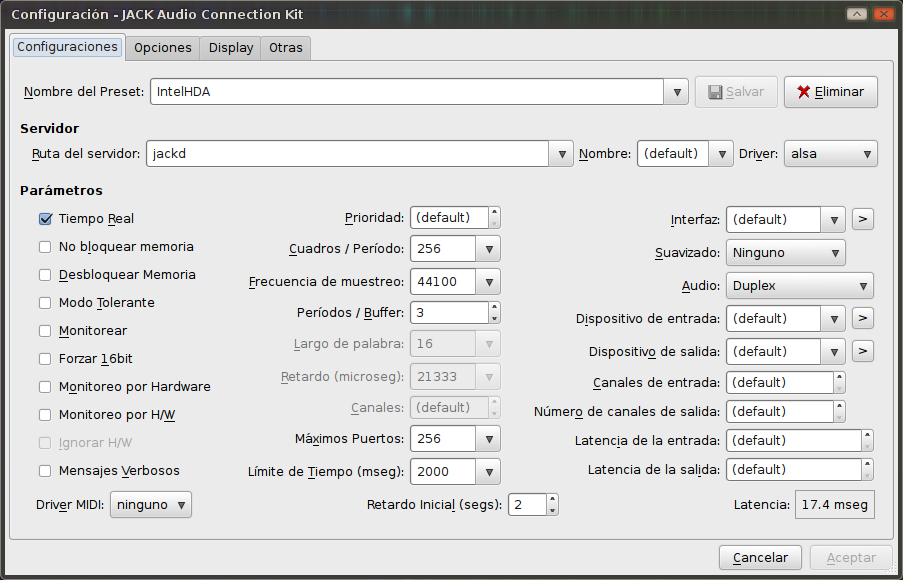
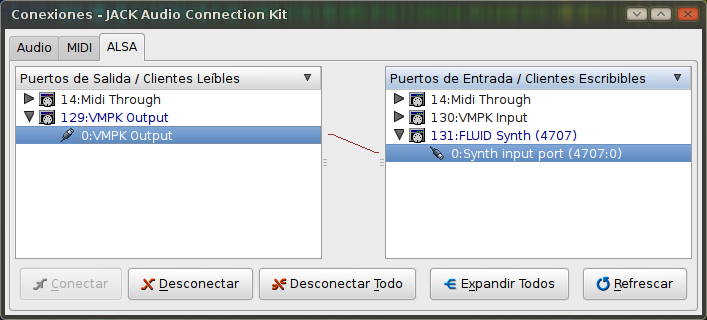
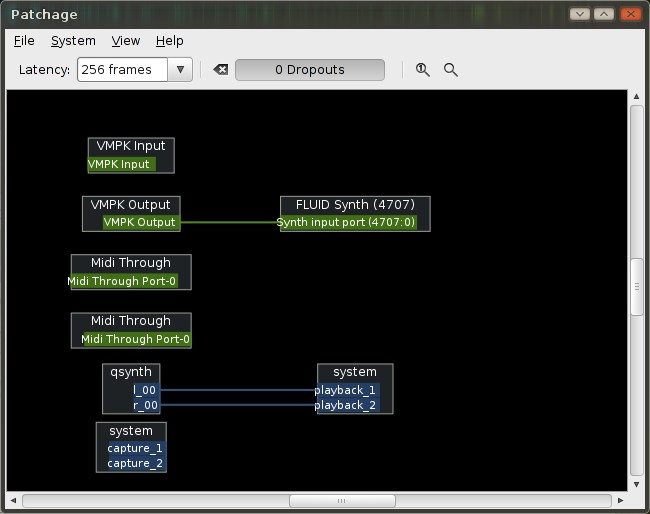
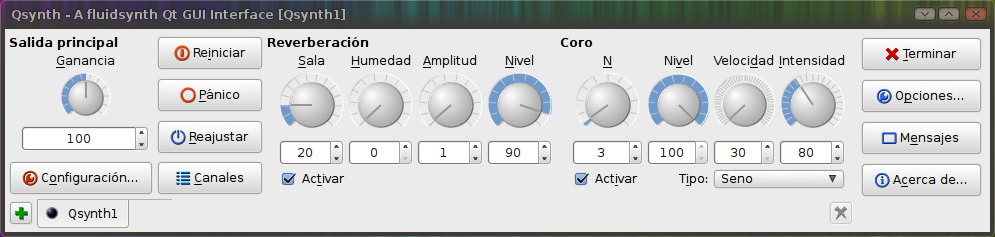

Kiitos Baltar! kuten aina äänen ollessa eturintamassa! Kippis
Tämän viestin ja Patchage-maininnan ansiosta olen pystynyt määrittämään PureDatan erittäin yksinkertaisella tavalla, koska välttämättömyyksien vuoksi minulla on HDA-älykortti ja Mikaelan vuoden Soundblaster, enkä täysin ymmärtänyt, miten ne liittyivät Kubuntu 12: n eri ohjelmat.
Kiitos.
Kiitos!. Todellakin, tämä on kauan sitten pelastettu merkintä. Mutta kirjoittaakseen näistä asioista lukijoiden on välttämätöntä kouluttaa itseään JACKista ja Qjackctlista, joten en voinut jättää sitä huomiotta. 😀
Muutamassa päivässä enemmän ja paremmin 😀
Hei, pääsen hieman kontekstista. Onko olemassa tapa korjata ylimääräinen näytön tunnistus? Koska järjestelmäni päivitettiin Linux Nucleus 3.7: stä Linux Nucleus 3.8.3-203.fc18.i686: ksi, se ei enää tunnista uutta, jonka kanssa työskentelen aina tietokoneellani Fedora Linux 18: lla HDMI: n kautta, koska se on ainoa portti I ovat etsineet lähtöä VGA: n lisäksi, mutta en löydä miten.
Kippis!!